添加共享打印机无法连接 打印机共享连接失败怎么办
更新时间:2024-02-05 11:11:01作者:xiaoliu
在现代社会打印机已经成为我们生活中不可或缺的一部分,有时候我们可能会遇到一些问题,比如添加共享打印机无法连接,或者打印机共享连接失败的情况。这些问题的出现给我们的工作和生活带来了不便,让我们不得不思考如何解决。面对这些问题,我们应该如何应对呢?接下来我们将探讨一些解决办法,以期能够帮助大家顺利解决打印机共享连接的问题。
步骤如下:
1.选择需要连接的打印机,点击右键,选择打印机属性。

2.选择共享选项,在共享前面打勾。确认此打印机已经可以共享给其它电脑,最后点击确定。
很多时候,我们即使在同一个网络中。找到了打印机的电脑,却看不到共享打印机,它都没有共享,怎么看到它,所以第一个要确认的是它到底有没有共享。
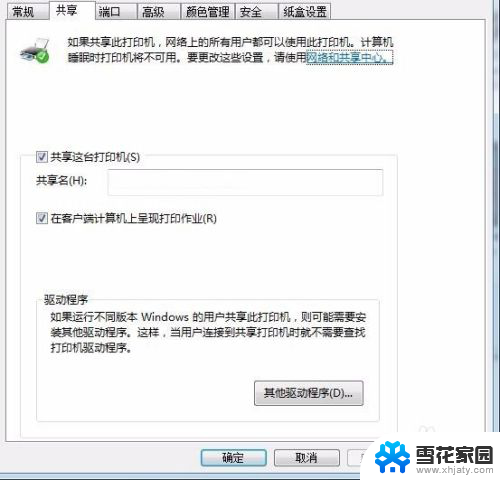
3.在自己的电脑中,进入“网络”,找到打印机所属的电脑,双击进入。
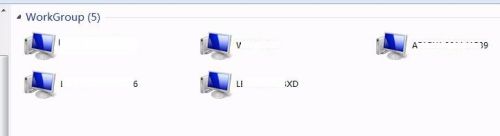
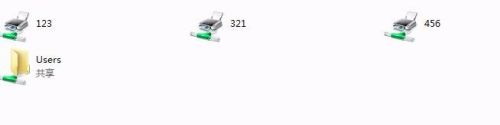
4.选择想要连接的打印机,右键连接就可以了。会自动连接的,如果没有安装驱动,就可以安装一下。
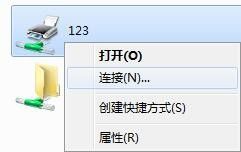
5.打开开始,进入设备和打印机,确认是否安装好。
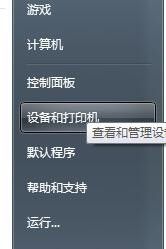
以上是添加共享打印机时无法连接的全部内容,如果你遇到这个问题,可以尝试按照小编提供的方法解决,希望对你有所帮助。
添加共享打印机无法连接 打印机共享连接失败怎么办相关教程
-
 连接共享的打印机无法打印 打印机连接正常但无法共享打印
连接共享的打印机无法打印 打印机连接正常但无法共享打印2024-01-08
-
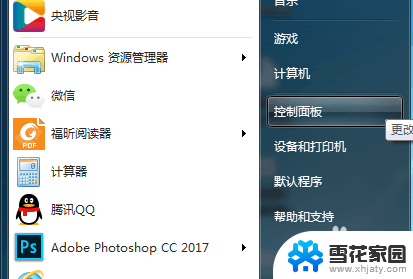 如何连接到共享打印机 电脑连接共享打印机方法
如何连接到共享打印机 电脑连接共享打印机方法2024-03-23
-
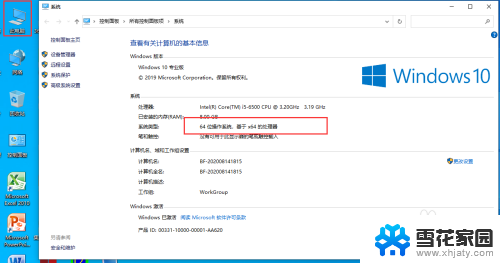 0x0000000a打印机连接失败 解决打印机共享出现0x0000000a的步骤
0x0000000a打印机连接失败 解决打印机共享出现0x0000000a的步骤2024-04-13
-
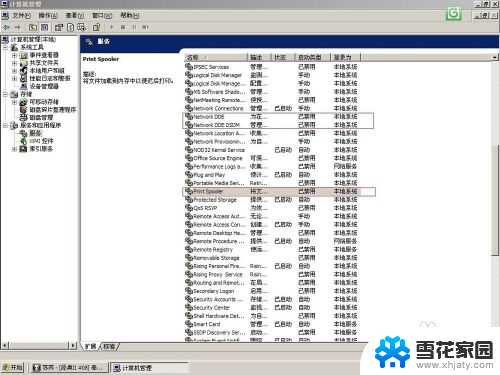 共享打印机连上后无法打印 共享网络打印机连接正常但无法打印的可能原因
共享打印机连上后无法打印 共享网络打印机连接正常但无法打印的可能原因2024-01-11
- 共享打印机打印时显示错误 打印机共享连接错误解决方法
- win 11共享打印机报错0x000006be 打印机无法连接错误0x000006be怎么办
- 共享打印机错误000057 打印机共享连接错误解决方法
- 怎样添加共享的打印机设备 打印机共享设置步骤
- 台式电脑怎样连接共享打印机 共享打印机的蓝牙连接方法
- 共享的打印机怎么连接 如何在局域网中连接共享他人的打印机
- 蓝牙耳机电流声大什么原因 蓝牙耳机电流声噪音消除技巧
- 怎么改wifi设置密码 wifi密码修改步骤
- 摄像头打开 电脑自带摄像头如何打开
- 怎么在同一个手机上下载两个微信 一个手机可以装两个微信吗
- 微信怎么打出红色字体 微信聊天文字怎么调色
- 笔记本开机锁屏界面没反应 电脑开机后卡在登录界面怎么处理
电脑教程推荐
- 1 怎么改wifi设置密码 wifi密码修改步骤
- 2 微信怎么打出红色字体 微信聊天文字怎么调色
- 3 手机连着wifi给电脑开热点 手机如何连接电脑共享wifi
- 4 电脑无法识别ax200网卡 WiFi6 AX200网卡无法连接2.4G WiFi的解决方法
- 5 打印机显示拒绝打印的原因 打印机连接Windows时提示拒绝访问怎么办
- 6 电脑怎么看是windows几的 如何确定电脑系统是Windows几
- 7 联想小新系统重置 联想小新笔记本系统重置密码
- 8 电脑频繁重启无法开机 电脑无法开机怎么解决
- 9 微信删除的号码怎么找回来 怎样找回被删除的微信联系人
- 10 苹果手机怎么调屏幕分辨率 iphone12屏幕分辨率设置步骤